- in Windows 10 by admin
Windows 10 se ne zažene? 10 popravkov, ki jih morate preizkusiti

Nekaj težave z računalnikom so bolj frustrirajoče kot pritiskanje gumba za vklop na računalniku in opazovanje, da se nič ne zgodi. Obstaja več razlogov, zakaj se vaš računalnik ne zažene – nekateri so povezani s strojno opremo, drugi pa s programsko opremo.
Nekateri jasni simptomi, ki jih lahko vaš računalnik kaže v stanju brez zagona, vključujejo:
- Ni zvokov operacijskega sistema
- Ni signalne lučke, ko poskušate zagnati računalnik
- Sistem se vklopi, vendar Windows ne dokonča zagona
- Lučka aktivnosti trdega diska utripa
- Diagnostičnih kod ni
- Sporočilo o napaki na zaslonu
- Črn zaslon
Ti in drugi simptomi lahko kažejo na težave z grafično kartico vašega računalnika, glavnim zagonskim zapisom, WINLOAD.EXE, težave z motherboard, kabli ali notranji priključki.
Ni vedno mogoče vedeti, kje začeti popravljati računalnik, ko se ne zažene, saj so sodobni računalniki zapleteni stroji. Poleg tega obstaja več možnih konfiguracij strojne opreme, zaradi katerih je nemogoče diagnosticirati vsako možno težavo.
V tem priročniku bomo delili osnovne nasvete za odpravljanje težav in uporabne popravke, ki vam lahko pomagajo, ko se vaš računalnik ne zažene v sistemu Windows 10.
Kako popraviti, da se računalnik ne zažene v sistemu Windows 10
Če se vaš računalnik ne zažene, je to lahko posledica več različnih stvari. Tudi simptomi se razlikujejo. Vaš računalnik se morda sploh ne bo zagnal, ko pritisnete gumb za vklop. Lahko pa se vklopi za sekundo ali več in se nato spet izklopi.
Vaš računalnik se lahko dejansko vklopi, vendar je zaslon prazen ali pa se zataknete v nastavitvah BIOS-a in ne morete dostopati do svojega operacijskega sistema. To so le rezultati osnovnih težav s strojno ali programsko opremo računalnika.

Nekateri hitri popravki strojne opreme, ki jih lahko poskusite, vključujejo:
- Preverjanje napajalnih kablov, da potrdite, da pravilno delujejo
- Preverjanje stikala za napajanje, da se prepričate, da je vklopljeno
- Napajalni kabel pravilno priključite v električno vtičnico ali napajalnik, če se je zrahljal
- Ko izključite napajalni kabel in stensko vtičnico, preverite kable v ohišju računalnika in se prepričajte, da kabli ne delujejo okvarjeno ali so zrahljani. Če imate vnaprej izdelan sistem, se obrnite na proizvajalca naprave, preden odprete računalnik, da ne razveljavite garancije.
- Odklopite vse zunanje ključke ali zunanje naprave, kot so naprave USB ali kabli za povezavo zaslona, saj lahko včasih povzročijo težave z napajanjem. Če se vaš računalnik zažene v sistemu Windows 10, ko so zunanje naprave odklopljene, poskusite priključiti vsako posebej, da preizkusite in poiščete problematično.
Vaš računalnik se morda napaja, vendar se še vedno ne zažene pravilno, se ne odzove, ko pritisnete gumb za vklop, ali pa se za sekundo vklopi in nato spet izklopi. Če opazite katerega od teh znakov na vašem računalniku, poskusite naslednje popravke.
6. Gumb za vklop
Gumb za vklop je eden od možnih krivcev, ko se računalnik ne zažene v sistemu Windows 10. Če se računalnik ne vklopi, vendar lučka na matični plošči sveti, je težava lahko v gumbu za vklop ali žicah, ki ga povezujejo z matična plošča.
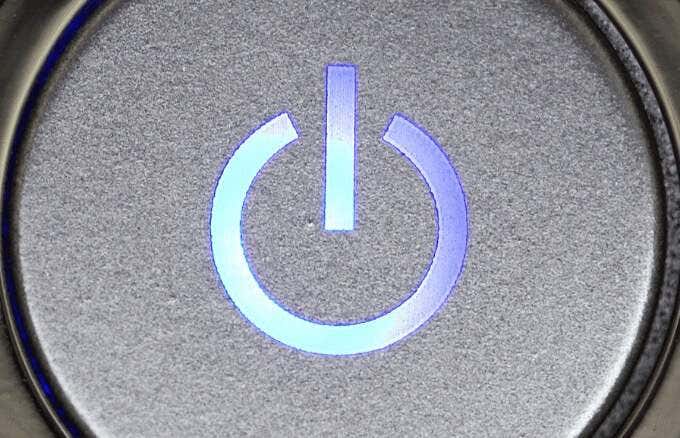
Sistem lahko vklopite tudi na enak način kot z gumbom za vklop, če ima matična plošča vgrajen gumb za vklop. Če to deluje, je težava verjetno v gumbu za vklop na ohišju računalnika.
7. Pisk in POST kode
Kodi Beep in POST (Power On Self Test) sta vgrajeni testi, ki vam lahko pomagajo ugotoviti, zakaj se vaš računalnik ne zažene. Ti dve kodi sta zvočna in vizualna znaka, ki pomagata ugotoviti morebitne težave s strojno opremo, zaradi katerih se vaš računalnik ne more vklopiti ali zagnati.
Kode POST običajno označujejo točko, ko je sistem med postopkom zagona naletel na težavo s strojno opremo. Tako lahko ugotovite izvor težave. Na primer, če koda POST kaže na napako pri inicializaciji pomnilnika, bi to pomenilo, da morate odpraviti težave z RAM-om.

Kode piskov so zvočni znaki v obliki niza piskov, ki jih slišite, ko se računalnik vklopi. Na primer, trije piski lahko pomenijo, da video kartica ni zaznana, zato boste morda želeli znova namestiti GPE, da odpravite težavo.
Čeprav sta lahko kodi POST in Beep uporabni, vsak proizvajalec uporablja različne kodne sisteme na svojih matičnih ploščah. Težavo, ki jo ima vaš računalnik, lahko ugotovite tako, da na spletu poiščete kode, ki jih uporablja proizvajalec vaše matične plošče, ali tako, da preverite dokumentacijo matične plošče.
8. Posodobitve BIOS/UEFI
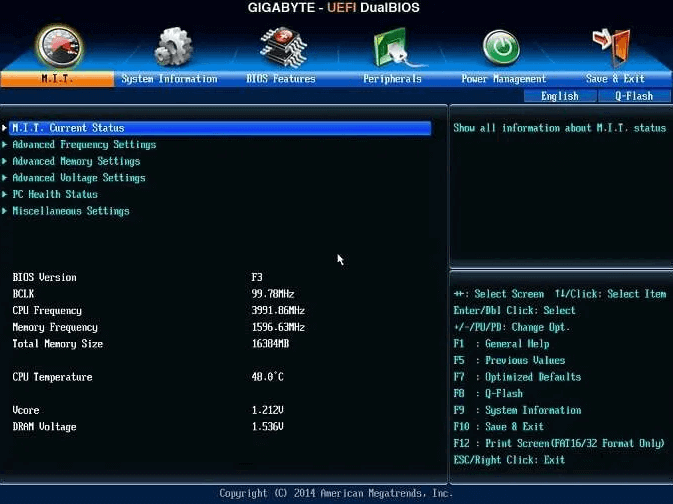
Če POST kode ni, preverite, ali je BIOS vaše matične plošče posodobljen. Lahko posodobite BIOS / UEFI tudi če vaš računalnik ne uspe objaviti. Oglejte si dokumentacijo proizvajalca matične plošče ali poiščite na spletu, da preverite najnovejšo različico BIOS-a za sistem vašega računalnika.
9. Ponovno namestite povezave v računalniku
Če ste pred kratkim delali v notranjosti računalnika ali če je bil pred kratkim nekam prepeljan, obstaja možnost, da se je ena od njegovih komponent zrahljala v ohišju.
Vse lahko znova namestite tako, da odprete računalnik, odstranite stransko ploščo in preverite, ali so različni priključki v njem pravilno nameščeni. Ponovna namestitev znova vzpostavi te povezave in običajno odpravi težavo, da se sistem Windows 10 ne zažene.

Preverite, ali so vse komponente, vključno s kabli RAM-a, grafičnega procesorja in matične plošče, nameščene v svojih vtičnicah. To lahko storite tako, da odstranite vsako komponento in jo znova priključite.
Če je pokvarjen ključ RAM ali GPE, poskusite zagnati brez njih in preverite, ali se vaš računalnik vklopi.
10. Preizkusite svoj pogon na drugem računalniku

Če nimate varnostne kopije trdega diska, ga vzemite ven, priključite na adapter USB ali priklopno postajo in priključite na drug delujoč računalnik. Če trdi disk še vedno deluje, je velika verjetnost, da boste svoje datoteke lahko prej kopirali na zunanji pogon ponovna namestitev sistema Windows 10 ali odnesite svoj računalnik na popravilo.
Druge stvari, ki jih morate poskusiti, ko se Windows 10 ne zažene
- Preverite morebitne znake kratkega stika v računalniku, saj lahko povzročijo, da se računalnik sploh ne zažene ali ga poškodujejo.
- Preizkusite napajalnik in ga takoj zamenjajte, če odpove ali ne deluje pravilno. Napajalna enota ponavadi povzroči selektivno ali občasno delovanje komponent v računalniku.
- Zaženite z osnovno strojno opremo in preverite, ali se računalnik zažene normalno ali ne. Znova namestite vsak del strojne opreme naenkrat in uporabite kartico Power On Self Test, da preizkusite računalnik in prepoznate komponento, ki povzroča, da se računalnik ne vklopi popolnoma.
- Ko prepoznate okvarjeno strojno opremo, jo takoj zamenjajte.
Če nič drugega ne pomaga, poiščite strokovni nasvet in pomoč pri uglednem servisu za popravilo računalnikov ali se obrnite na skupino za tehnično podporo proizvajalca računalnika.
Imamo še druge poglobljene vodnike, ki obravnavajo sorodna vprašanja, ki se pojavljajo v računalniku z operacijskim sistemom Windows 10, ki se ne zažene, vključno z:
Je kateri od teh popravkov pomagal? Delite z nami v komentarju.